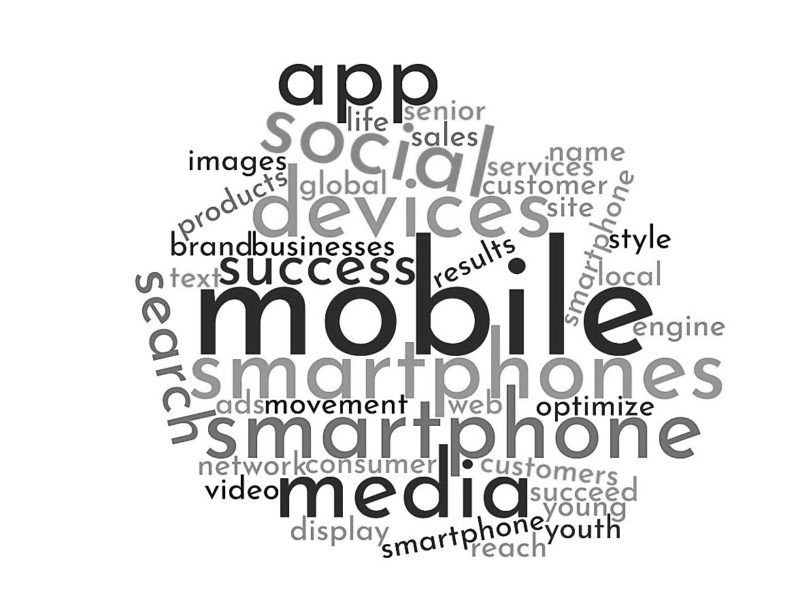Jak szybko i skutecznie wyszukiwać informacje w Internecie.
Autor: Agnieszka Lublin
Seria: Internet w praktyce
Żyjemy w społeczeństwie informacyjnym, w którym tradycyjne źródła dobrobytu, takie jak zasoby ludzkie czy surowce naturalne, przestają mieć decydujące znaczenie dla rozwoju społeczeństw i ekonomii, a najistotniejsze stają się zasoby w postaci informacji. Jest ona niezbędnym warunkiem skutecznego działania, nie tylko pojedynczego człowieka, ale także przedsiębiorstw, organizacji międzynarodowych oraz państw. Informacja jest tak bardzo istotna dla rozwoju współczesnego świata, że stała się przedmiotem studiów oraz opracowań akademickich. W gospodarce informacja posiada wymierną cenę – można ją kupić i sprzedać stanowi zatem – podobnie jak towary tradycyjne – przedmiot wymiany handlowej. Ten kto posiada informację ten posiada realną władzę.
Rozwój Internetu oraz technologii informatycznych umożliwił pozyskiwanie informacji na niespotykaną dotychczas skalę. Pojawia się zatem pytanie jak szybko i skutecznie pozyskiwać informację, tak, aby móc swoje osobiste wybory i decyzje kształtować w oparciu o wiedzę, która dzięki rozwojowi Internetu stała się dla nas tak łatwo dostępna jak nigdy przedtem. Odpowiedzią między innymi na to pytanie zajmiemy się w dzisiejszym artykule. Zapraszamy!
Co to jest i jak działa wyszukiwarka internetowa?
Wyszukiwarka jest programem komputerowym dostępnym w sieci w formie witryny internetowej, pozwalającym na odnajdywanie informacjj według podanych przez użytkownika słów kluczowych lub wyrażeń sformułowanych w języku naturalnym.
Działanie wyszukiwarki opiera się na czterech elementach:
roboty indeksujące (także roboty txt, boty, Googleboty, crawlery, pająki) – automatyczne programy komputerowe przeszukujące zawartość Internetu w poszukiwaniu nowych stron oraz w celu aktualizacji stron już istniejących. Po napotkaniu strony robot indeksujący renderuje ją symulując anonimowego użytkownika odwiedzającego stronę na urządzeniu danego rodzaju a następnie skanuje żeby poznać jej zawartość. Skanując stronę robot indeksujący stara się rozpoznać jej tematykę – przetwarza treści tekstowe na stronie, szuka słów kluczowych, analizuje tytuł, nagłówek, kluczowe tagi i atrybuty kodu źródłowego strony, kataloguje media (zdjęcia i filmy), skrypty, pliki CSS, odwiedza wszystkie odnośniki kierujące do innych adresów w Internecie a następnie umieszcza na stronie znaczniki.
indeks – spis wszystkich stron internetowych, które odwiedził, przeanalaizował, a następnie zapisał robot indeksujący. Po wpisaniu frazy wyszukiwania program wyszukujący odnajduje w indeksie przeglądarki pasujące do zapytania strony, a następnie wyświetla wyniki, uznane za najtrafniejsze.
bazy danych – bazy przechowujące indeks z zapisanymi stronami internetowymi i aktualizowane podczas procesu indeksowania stron www.
program wyszukujący – przeszukuje indeks w bazie danych przeglądarki w poszukiwaniu zadanej frazy wyszukiwania a następnie czyta znalezione strony z indeksu w bazie danych i na podstawie oceny przydatności danej strony dla zadanej frazy wyszukiwania tworzy i wyświetla ranking w wyszukiwarce.
Czym różni się wyszukiwarka od przeglądarki?
Zdarza się, że termin „przeglądarka” jest mylony z „wyszukiwarką” i na odwrót również przez doświadczonych użytkowników Internetu. Czasami obydwa pojęcia stosowane są zamiennie jako synonimy. To jednak błąd bo terminy te nie są tożsame. Przypomnijmy zatem. Przeglądarka jest programem za pomocą którego można wyświetlać strony internetowe (np. Google Chrome, Mozilla Firefox, Edge, Internet Explorer, Safari, Opera, itd.), a wyszukiwarka umożliwia znalezienie konkretnej strony na podstawie frazy wyszukiwania z użyciem słów kluczowych albo hasła przedmiotowego. Jak zareaguje przegladarka kiedy wpiszemy w pasku adresu frazę wyszukiwania? Przeglądarki korzystają z wbudowanego silnika wyszukiwania (np. Edge korzysta z silnika Bing a Firefox z Google) i w takim przypadku przeglądarka przekieruje zapytanie do witryny wyszukiwarki z której silnika korzysta a witryna wyświetli wyniki wyszukiwania dla zadanej frazy.
Zrób proste ćwiczenie, pozwalające lepiej zrozumieć opisane powyżej zagadnienie.
- Na komputerze otwieramy przeglądarkę Internet Explorer.
- W pasku adresu wpisujemy frazę „kurs walut” i wciskamy przycisk „enter”.
- Zostajemy przekierowani do wyszukiwarki Google i widzimy wyniki wyszukiwania dla naszego zapytania.
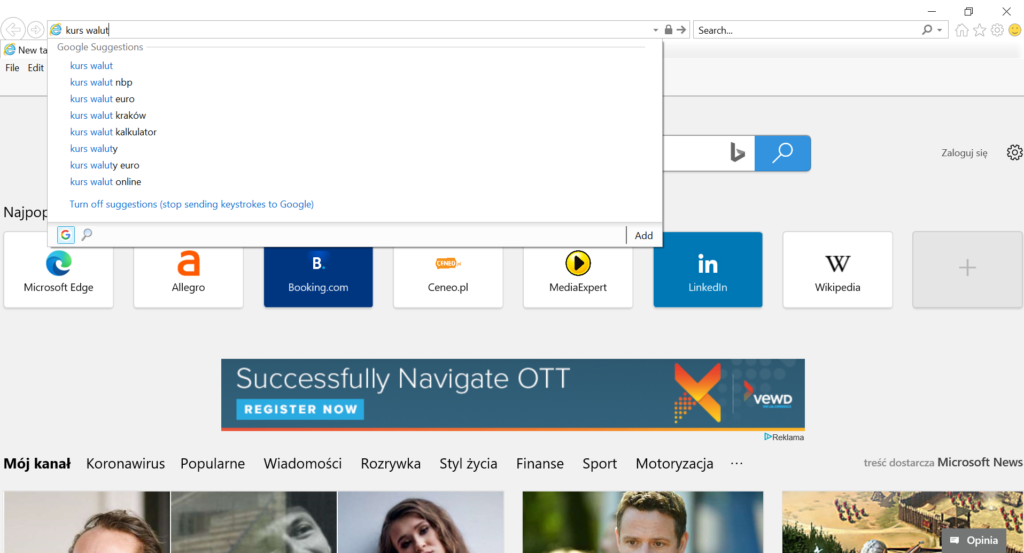
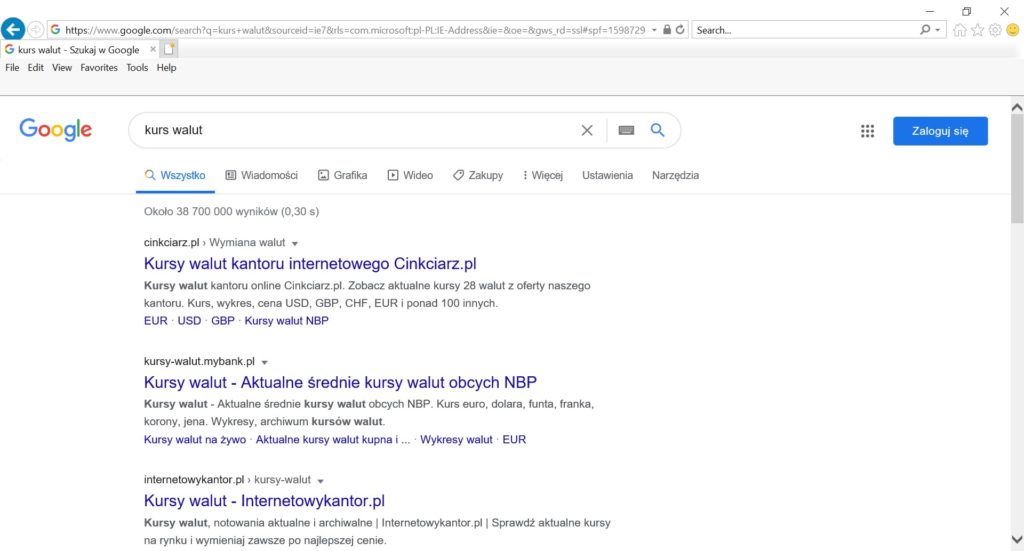
Jeżeli tę samą frazę „kurs walut” wpiszemy bezpośrednio w pasku wyszukiwarki w Internet Eksplorerze do wyszukania odpoweidzi zostanie użyty silnik wyszukiwania Bing zamiast Google.
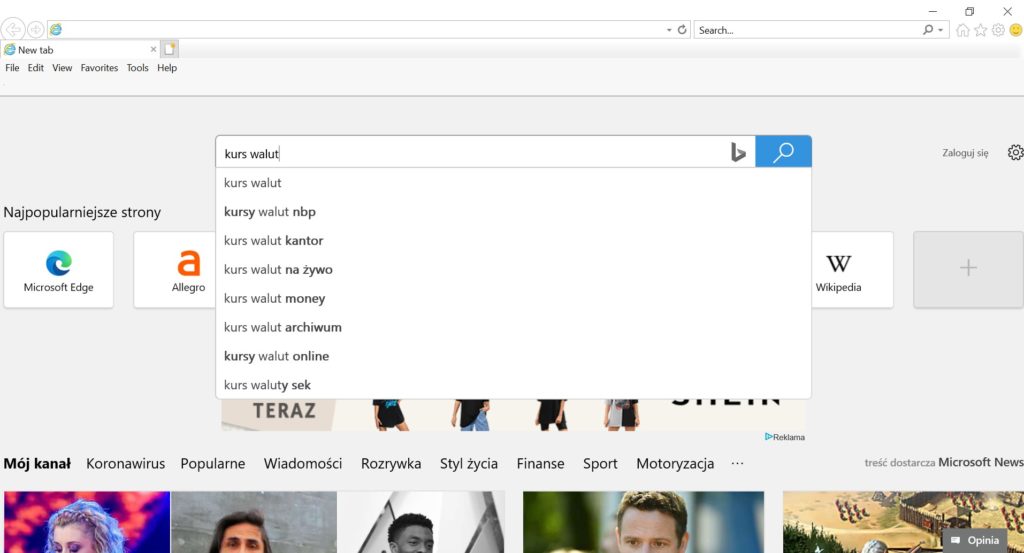
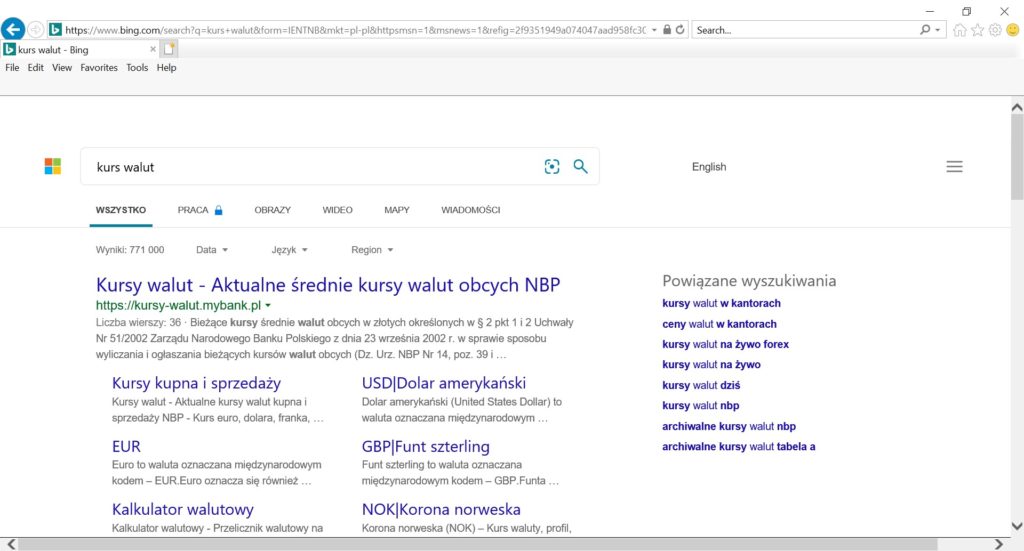
Jak obsługiwać wyszukiwarkę i jak interpretować wyniki wyszukiwania ?
Jeżeli wykonaliście ćwiczenie zaproponowane w poprzednim akapicie potraficie już samodzielenie wykonać proste wyszukiwanie za pomocą Internet Explorera. Aby móc korzystać z możliwości jakie daje wyszukiwarka internetowa należy wykonać następujące kroki:
- Otworzyć przeglądarkę internetową np. Google Chrome.
- W pasku wyszukiwania wpisać frazę, słowo kluczowe albo hasło przedmiotowe w zależności od potrzeb wyszukiwania.
- Zatwierdzić wprowadzony tekst przyciskiem „enter.”
- Wyszukiwarka wyświetli wyniki dla zadanego pytania [czyli podanej frazy lub słowa kluczowego] i ułoży je w kolejności, którą uzna za najbardziej odpowiednią dla danego zapytania.
- Jeżeli wyniki zwrócone przez wyszukiwarkę nie są adekwatne do tego, czego poszukuje użytkownik, należy przeprowadzić ponowne wyszukiwanie ze zmodyfikowana frazą lub ewentualnie użyć innej wyszukiwarki.
Wyniki wyszukiwania to nic innego jak katalog adresów stron internetowych odpowiadających wyszukiwanej frazie, pobranych z indeksu bazy, z której dana przegladarka korzysta i uporządkowanych według skomplikowanego klucza na podstawie bardzo wielu kryteriów, z których najistotniejszym jest ocena przydatności danej strony dla zadanej frazy wyszukiwania – im strona bardziej przydatna tym wyżej w rankingu zostanie zaprezentowana. Oceny przydatności dokonuje algorytm maszynowy w procesie przetwarzania zadanej frazy wyszukiwania a zwracane wyniki nie zawsze są adekwatne w ocenie użytkownika. Warto pamiętac o tej zależności i w miarę potrzeb modyfikować frazę wyszukiwania zgodnie z zasadą: od ogółu (fraza wyszukiwania ogólna, złożona z kilku słów bez operatorów) do szczegółu (fraza i operatory wyszukiwania).
Poniżej znajdziecie adresy najpopularniejszych wyszukiwarek internetowych:
| https://www.google.pl/ | |
| Bing.com | https://www.bing.com/ |
| Yahoo.com | https://www.yahoo.com/ |
| MSN | https://www.msn.com/pl-pl/ |
| DuckDuckGo.com | https://duckduckgo.com/ |
O strategii wyszukiwania słów kilka czyli co wpisywać aby uzyskać najlepsze wyniki
Na początek klika słów o tym czym jest strategia wyszukiwania.
Strategia wyszukiwania to takie formułowanie instrukcji wyszukiwawczej oraz ustalenie kolejności poszukiwań, aby zidentyfikować maksymalną liczbę dokumentów, które odpowiadają na pytanie zadane przez użytkownika. W strategii wyszukiwania maja znaczenie różne czynniki np. posiadana przez użytkownika wiedza ogólna i specjalistyczna, znajomość reguł wyszukiwania informacji, dotyczasowe doświadczenie w posługiwaniu się narzędziami wyszukiwania takimi jak język zapytań albo katalogi przedmiotowe. W zależności od rodzaju informacji, których poszukuje użytkownik strategia wyszukiwania będzie sformułowana w różny sposób – inaczej szuka się np. samych tylko dokumentów w okreslonym formacie, danych z konkretnym słowem kluczowym, samych danych graficznych albo np. informacji pochodzących z określonego przedziału czasowego. Warto zastanowić się nad tym czego dokładnie sie szuka aby właściwie formułować instrukcje wyszukiwania. Dobrze sformułowana instrukcja wyszukiwania znacząco skróci czas potrzebny na dotarcie do odpowiednich treści w Internecie.
Ogólnie strategie wyszukiwania informacji można podzielić na trzy kategorie:
- Wyszukiwanie proste na podstawie frazy wyszukiwania z użyciem słów kluczowych albo hasła przedmiotowego.
- Wyszukiwanie proste, w którym oprócz frazy wyszukiwania stosuje sie także operatory logiczne [ AND, OR, NOT ], arytmetyczne [ + – ].
- Wyszukiwanie zaawansowane z zastosowaniem operatorów specjalnych [ np. define, info, link, site ].
Przy wyszukiwaniu informacji w Internecie warto również pamiętać o następujących zależnościach:
– popularne serwisy internetowe jak np. Google nie są jedynymi wyszukiwarkami w Interncie a ich wyniki wyszukiwania nie obejmują całości Internetu
– istnieje tzw. niewidzialny Internet [ z ang. deep web, hidden web, invisible web ] czyli część Internetu, która nie jest indeksowana przez standardowe wyszukiwarki internetowe i dlatego nie pokazuje się w konwencjonalnych wynikach wyszukiwania – np. zawartość medycznych baz danych; w ten właśnie sposób np. Biblioteka Kongresu Stanów Zjednoczonych, sposób udostępnia użytkownikom Internetu ponad 100 mln dokumentów; do korzystania z zasobów deep web konieczne są specjalistyczne przeglądarki np. Tor Browser korzystająca z silinka wyszukiwania DuckDuck.go.com, dostęp do VPN oraz znajomość języka informacyjno-wyszukiwawczego umożliwiającego zadanie odpowiedniej kwerendy w celu dotarcia do poszukiwanych dokumentów; więcej o projekcie Tor można znależć pod adresem https://www.torproject.org/ [ strona nie jest dostępna w języku polskim ]
– to samo pytanie zadane w różnych wyszukiwarkach daje różne wyniki
– słowa i frazy w języku naturalnym nie zawsze dadzą właściwe wyniki wyszukiwania szczgólnie jeżeli zdecydujemy sie na zastosowanie cudzysłowu
– zastanów się czego dokładnie szukasz i gdzie najlepiej znaleźć potrzebne ci dane
– zapytania do wyszukiwarki staraj się formułować jak najbardziej precyzyjnie
– wyszukiwarka nie bierze pod uwagę wielkości liter słów kluczowych – zapytania dla „UTC”, „utc”, „Utc”, „uTc”, itd. dadzą takie same wyniki
Wyszukiwanie proste bez operatorów
Wyszukiwanie warto zacząć na zasadzie ogólnej od kliku słów a następnie – w zależności od tego, co wyświetli wyszukiwarka – modyfikować oryginalną frazę zapytania tak, by uzyskać trafniejsze wyniki. Wyniki wyszukiwania konkretnych fraz mogą być bardziej trafne, gdy zastosujemy cudzysłów. Warto zaznaczyć, że współczesne wyszukiwarki potrafią sobie bez problemu radzić z wyszukiwaniem także w przypadku podania kliku słów bez ujęcia ich w cudzysłow – traktują takie zapytanie jako frazę. Zastosowanie cudzysłowy w wyszukiwaniu będzie przydatne wówczas jeżeli zależy nam na wyszukaniu wszytskich dokumentów, na których fraza występuje dokładnie w takim brzmieniu, jak wpisujemy w wyszukiwarkę. W przypadku wyrażeń sformułowanych w języku naturalnym rezygnacja z cudzysłowu pozwala często na uzyskanie bardziej trafnych wyników wyszukiwania.
Wyszukiwanie proste z operatorami
Wyszukiwanie proste z operatorami logicznymi:
– operator logiczny ‘’AND’’ [ z ang. oznacza „i”, „oraz” wymienne z „&&” ]
– operator logiczny ‘’OR’’ [ z ang. oznacza „lub”, „albo” wymienne z „||” ]
Operator negacji [ filtrowania ] ‘’NOT’’ nie sprawdza się podczas wyszukiwania w tradycyjnych wyszukiwarkach.
Jeżeli z wyników wyszukiwania chcemy wykluczyć dane słowo należy to słowo umieścić bezpośrednio po operatorze terminu zakazanego “-” [ znak minusa ].
Wyszukiwanie proste z operatorami arytmetycznymi:
– operator arytmetyczny “+” [ znak plus ] – zawierające go zapytanie wyszukuje dokumenty zawierające termin
następujący bezpośrednio po “+”; – jeżeli w wynikach wyszukiwania muszą się znaleźć dokumenty zawierające konkretne słowo warto użyć znaku “+” do oznaczenia tego słowa
– operator arytmetyczny “-” [ znak minus ] – operator terminu zakazanego; wyszuka dokumenty nie zawierające podanego przy znaku “-” słowa; jeżeli z wyników wyszukiwania chcemy wykluczyć dane słowo należy to słowo umieścić bezpośrednio po operatorze terminu zakazanego co spowoduje, że wyświetlone rezultaty nie będą zawierać podanej frazy
Spójrzmy na poniższy przykład, w którym chcemy wyszukać dokumenty zawierajace informację na temat kin w Krakowie, ale nie chcemy, żeby wyniki pokazywały kina typu multipleks. Zapytanie, którego użyjemy w wyszukiwarce będzie miało postać: [ Kraków kina -multipleks -“cinema city” ] a wyniki wyszukiwania pokażą tylko kina studyjne w tym mieście tak, jak to widać na poniższym zdjęciu:
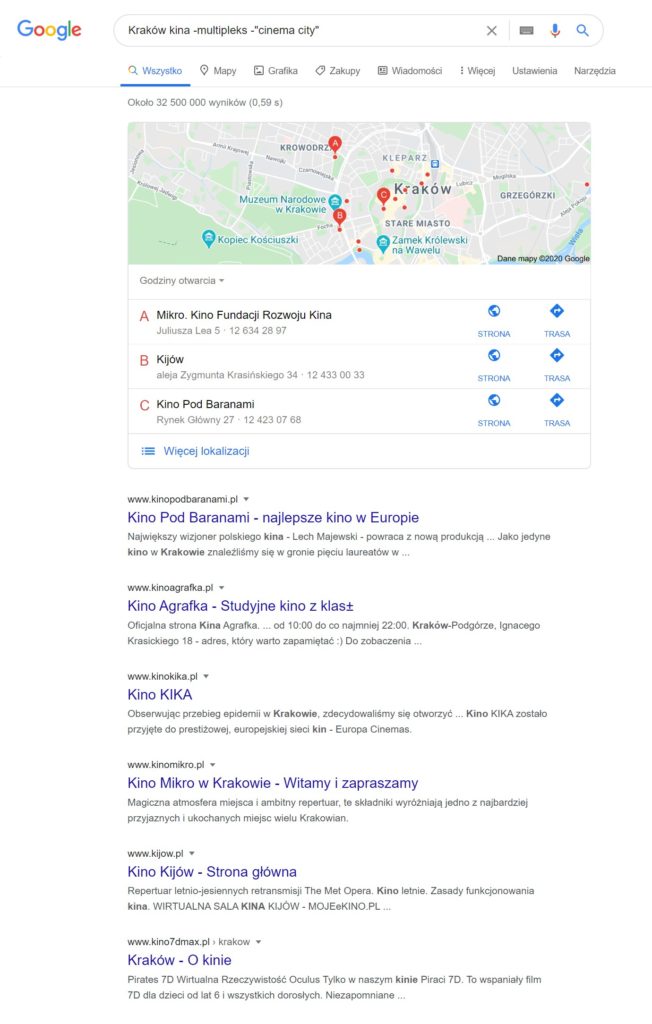
Wyszukiwanie zaawansowane polega na zastosowaniu operatorów czyli wyrazów o specjalnym znaczeniu do zmodyfikowania wyszukiwania zgodnie z aktualnymi potrzebami uzytkownika. Mankamentem tej techniki jest fakt, że wszystkie operatory występuja wyłącznie we wersji anglojęzycznej [ podobnie jak w przypadku opertorów logicznych ‘’AND’’ a także ‘’OR’’ ]. Żeby je skutecznie stosować należy zapamiętać ich pisownię. Poniżej prezentujemy listę operatorów przydatnych podczas zaawansowanego wyszukiwania informacji w wyszukiwarce Google. Należy zapamiętać, że pomiędzy operatorem wyszukiwania zaawansowanego a następującym po nim wyrazem wyszukiwania nie może być spacji.
[ cache: ]
Zapytanie [cache:] wyświetli wersję strony internetowej przechowywanej w pamięci podręcznej wyszukiwarki.
Przykład:
[cache:www.gazetaprawna.pl] wyświetli kopię strony głównej Dziennika Gazety Prawnej z pamięci podręcznej wyszukiwarki. Jeżeli do zapytania dołączysz inne wyrazy, wyszukiwarka wyróżni je w dokumencie z pamięci podręcznej.
Przykład:
[cache:www.gazetaprawna.pl VAT 2020] wyświetli się zawartość z pamięci podręcznej z podświetlonymi w tekście wyrazami „VAT 2020”.
[ link: ]
Zapytanie [link:] wyświetli listę stron internetowych zawierających linki do wskazanej strony.
Przykład:
[link:www.wp.pl] spowoduje wyświetlenie stron internetowych, zawierających linki kierujące do strony głównej portalu wp.pl.
[ related: ]
Zapytanie [related:] wyświetli listę stron podobnych do określonej strony internetowej.
Przykład:
[related:www.youtube.com] spowoduje wyświetlenie stron internetowych, które są podobne do strony głównej YouTube [ np. vimeo.com ].
[ define: ]
Zapytanie [define:] wyświetli definicję wyrazów wprowadzonych po operatorze pochodzące z różnych źródeł w Internecie. Definicja będzie dotyczyć całej wprowadzonej frazy, czyli wszystkich wyrazów i w takiej kolejności, w jakiej zostały wpisane.
Przykład:
[ define:synonim antonim ] wyświetli definicę słów synonim oraz antonim z różnych źródeł online. Dodatkowo wyniki wyszukiwania można zawęzić do wyników tyko w konkretnym języku np. po polsku: [ define:antonim synonim +polski ]
[ site: ]
Zapytanie zawierające operator [site:] wyświetli wyniki wyszukiwania ograniczone do witryn z danej domeny.
Przykład:
[ regulamin site:com.pl ] wyświetli strony z regulaminem z witryn mających przyrostek [ .com.pl. ]
[ filetype: ]
Zapytanie zawierające operator [ filetype: ] wyświetli tylko dokumenty w określonym przez użytkownka formacie
Przykład:
[ tekst konstytucji USA filetype:pdf ] wyświetli tekst Konstytucji USAw formacie pdf
[ US constitution text filetype:pdf ] pokaże tekst Konstytucji USA w formacie pdf oraz wersji oryginalnej po angielsku
[ allintitle: ]
Zapytanie z operatorem [allintitle:] ograniczy wyniki do stron zawierających wszystkie wyrazy zapytania w tytule.
Przykład:
Zapytanie [allintitle: malarstwo nowoczesne ] spowoduje zwrócenie tylko takich dokumentów, które mają w tytule zarówno „malarstwo”, jak i „nowoczesne”.
[ intitle: ]
Zapytanie zawierające operator [intitle:] ograniczy wyniki wyszukiwania do dokumentów zawierających dany wyraz w tytule.
Przykład:
[ intitle: muzyka ] wyświetli dokumenty zawierające wyraz „muzyka” w tytule
[ intitle:muzyka jazzowa ] wyświetli dokumenty zawierające wyraz „muzyka” w tytule oraz wyraz „jazzowa” w dowolnym miejscu dokumentu [ w tytule lub poza nim ].
Umieszczenie operatora [intitle:] przed każdym wyrazem zapytania da takie same wyniki, jak umieszczenie przed całym zapytaniem operatora [allintitle:]: [intitle:muzyka intitle:jazzowa] da taki sam wynik wyszukiwania co [allintitle: muzyka jazzowa ].
[ allintext: ]
Zapytanie zawierające operator [ allintext: ] wyświetli dokumenty zawierające w swoim tekście wszystkie wyrazy zapytania.
Przykład:
[ allintext: kuchnia wegańska ] wyświetli dokumenty zawierające wszystkie dokumenty, które w tekście maja zarówno słowo „kuchnia” jak i „wegańska”.
[ intext: ]
Zapytanie zawierające operator [ intext: ] wyświetli dokumenty zawierające w swoim tekście szukaną frazę
Przykład:
[ intext: architektura ] wyświetli dokumenty zawierające wyraz architektura w swoim tekście
[ intext:architektura modernistyczna ] wyświetli dokumenty zawierających wyraz „architektura” w tekście oraz wyraz „modernistyczna” w dowolnym miejscu dokumentu [ w tekście lub poza nim ].
Umieszczenie operatora [intext:] przed każdym wyrazem zapytania da takie same wyniki, jak umieszczenie przed
całym zapytaniem operatora [allintext:]: [intext:architektura intitle:modernistyczna] da taki sam wynik wyszukiwania co [ allintext: architektura modernistyczna ].
[ allinurl: ]
Zapytanie, które będzie rozpoczynać się operatorem [allinurl:] ograniczy wyniki do stron zawierających wszystkie wyrazy zapytania w adresie URL.
Przykład:
[allinurl: grzyby jadalne] spowoduje zwrócenie tylko takich dokumentów, które mają w adresie URL zarówno „grzyby”, jak i „jadalne”.
Uwaga: operator [ allinurl: ] działa na wyrazach, a nie składnikach adresów URL. Ignorowana jest interpunkcja, kolejność wyrazów we frazie wyszukiwania oraz sposób zapisania wyrazów [ np. to czy są pisane razem czy oddzielnie ]. Obecnie nie istnieje metoda obejścia tego ograniczenia.
[ inurl: ]
Zapytanie z operatorem [ inurl: ] ograniczy wyniki wyszukiwania do dokumentów zawierających dany wyraz w adresie URL.
Przykład:
[ inurl:ogrodnictwo ] zwróci dokumenty zawierające wyraz „ogrodnictwo” w adresie URL
[ inurl:lista przebojów ] spowoduje zwrócenie dokumentów zawierających wyraz „lista” w adresie URL oraz wyraz „przebojów” w dowolnym miejscu [ w adresie lub poza adresem ].
Umieszczenie operatora „inurl:” przed każdym wyrazem zapytania da takie same wyniki, jak umieszczenie przed całym zapytaniem operatora „allinurl:”: [ inurl:lista inurl:przebojów ] oznacza to samo co [ allinurl: wyszukiwarka google].
Opcja wyszukiwnia zaawansowanego w postaci formularza ze wskazówkami dotyczącymi obsługi jest również dostępna pod adresem https://www.google.pl/advanced_search Ten sam formularz prezentujemy na zdjęciu poniżej.
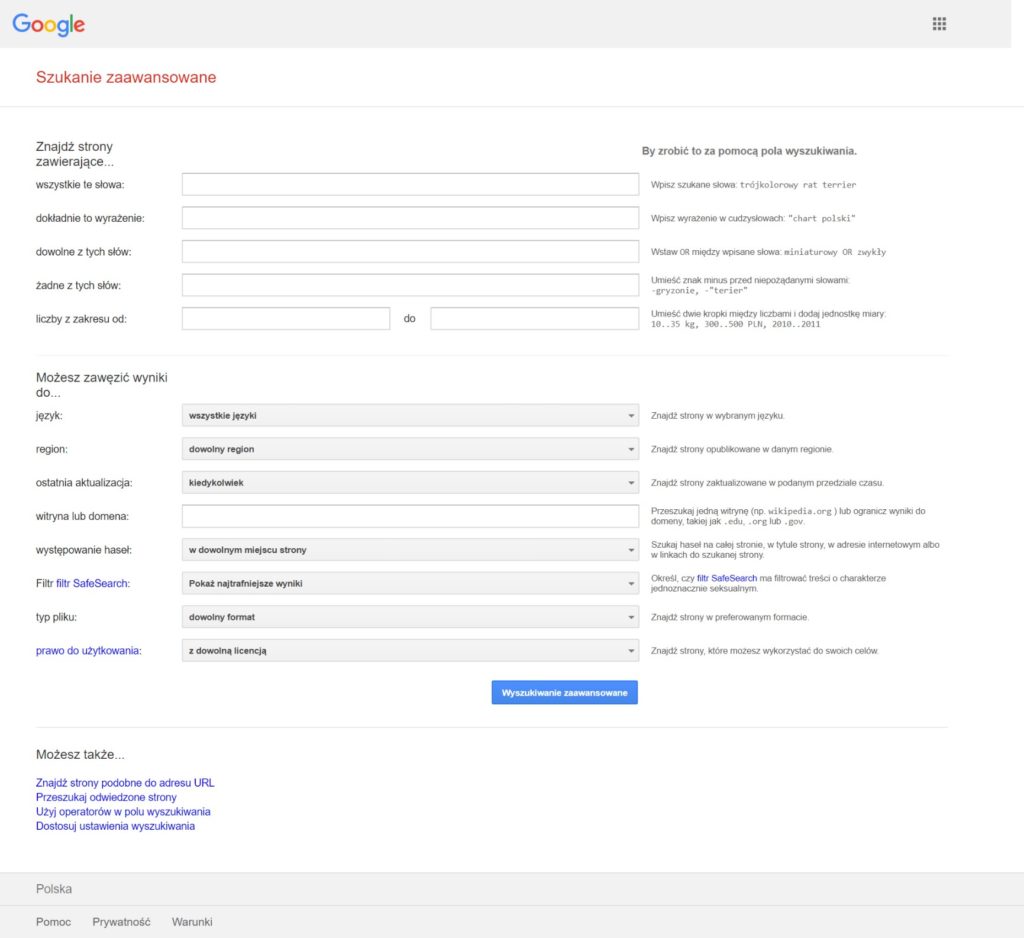
Formularz do zaawansowanego wyszukiwania grafiki wraz ze wskazówkami jakie wartości wpisywać w poszczególne pola formularza jest dostępny na stronie https://www.google.com/advanced_image_search Ten sam formularz prezentujemy na ponizszym zdjęciu.
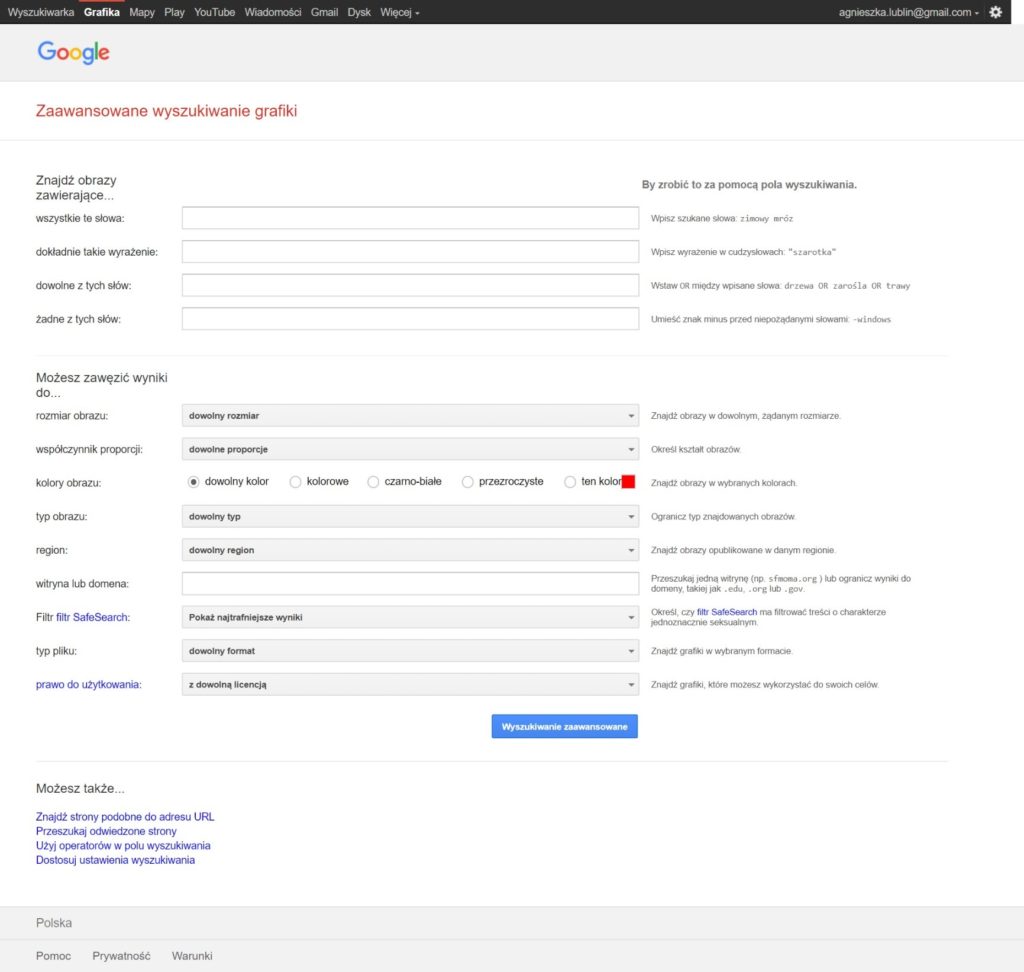
Lorem ipsum dolor sit amet, consectetur adipiscing elit. Ut elit tellus, luctus nec ullamcorper mattis, pulvinar dapibus leo.
Metoda wyszukiwania obrazem
Wyszukiwanie obrazem to osobne narzędzie Google, które wykorzystuje mechanizm tzw. odwrotnego wyszukiwania
[ tzn. zamiast frazy wyszukiwania w postaci tekstu stosuje się obraz jako klucz wyszukiwania ]. Metoda ta pozwala użytkownikowi na użycie zdjęcia albo grafiki do przeszukiwania Internetu. W ten sposób można znależć podobne lub powiązane obrazy, strony zawierające te obrazy albo inne rozmiary szukanego obrazu. Technologia ta ma zastosowanie na urządzeniach mobilnych oraz komputerach. Odrębna wyszukiwarka Google pozwalająca na korzystanie z metody wyszukiwania obrazem jest dostępna na stronie images.google.pl
Chcemy wyszukać zdjęcia dla zapytania „zachód słońca nad morzem”. W tym celu otwieramy images.google.pl, w pasku wyszukwarki wpisujemy szukaną frazę i akceptujemy przyciskiem „enter”. Wyszukiwarka wyświetli galerię zdjęć odpowiadających naszemu zapytaniu.
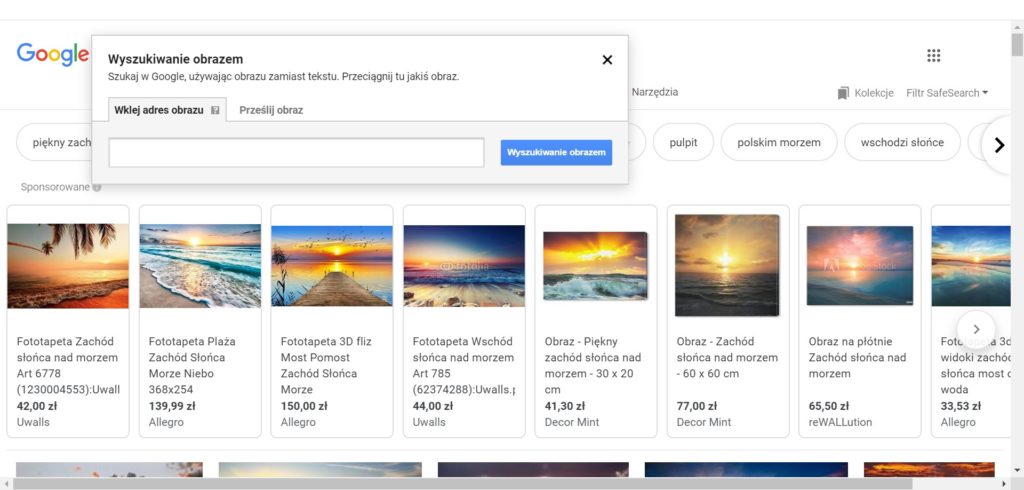
Aby do wyszukiwania użyć obrazu zamiast tekstu należy na pasku wyszukiwania kliknąć ikonę aparatu fotograficznego. W oknie wyszukiwania obrazem, które się wówczas otworzy mamy do wyboru opcję wklejenia adresu obrazu albo przesłania obrazu z dysku naszego urządzenia do wyszukiwarki. Obrazy można również dodać na zasadzie „przeciągnij i upuść” jak pokazano poniżej.
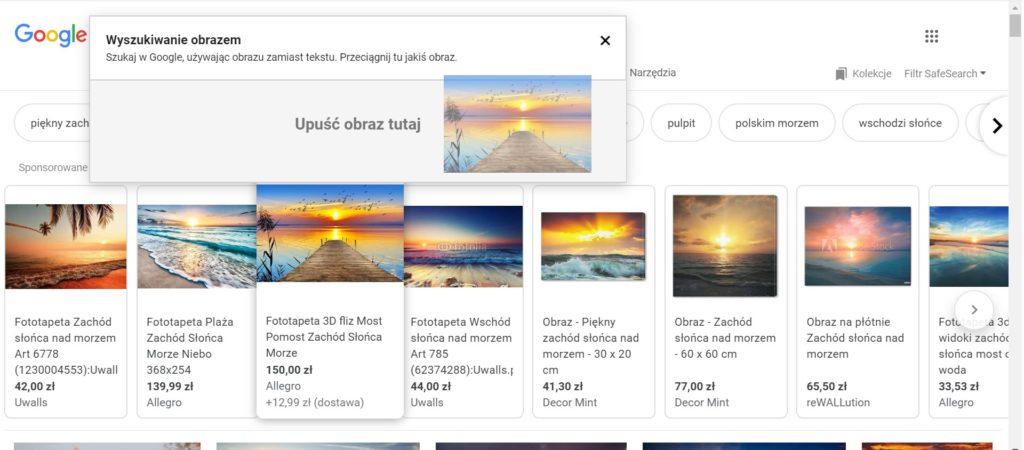
Do wyszukiwarki obrazem można się dostać także z poziomu strony głównej Google. W tym celu należy kliknąć na znajdujące sie w prawym górnym rogu okna wyszukiwarki słowo „Grafika”, pod którym ukryty jest link do strony images.google.pl. Wyszukując obrazem można używać wszystkich strategii wyszukiwania stosowanych podczas zapytań tekstowych. Metodę wyszukiwania obrazem można obsługiwać także za pomocą poleceń głosowych. Opcja wyszukiwania głosowego jest dostępna na stronie images.google.pl bezpośrednio na pasku wyszukiwania tak, jak pokazano na grafice poniżej.
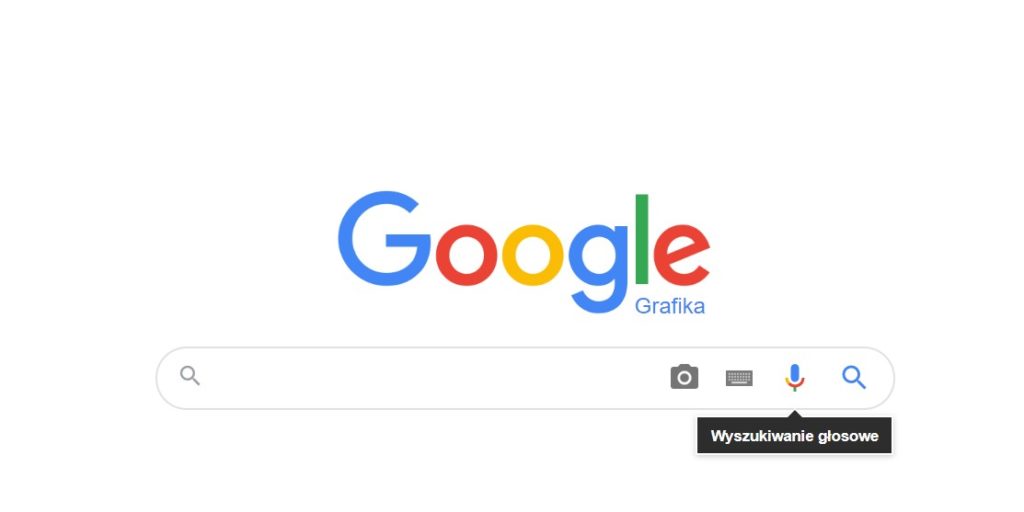
Wszystkie przeglądarki, które do wyszukiwania informacji używają silnika wyszukiwania Google także umożliwiają korzystanie z metody wyszukiwania obrazem Google. Własną wersję wyszukiwania obrazem posiada także wyszukiwarka Bing.
Metoda wyszukiwania głosowego
Wyszukiwanie głosowe to z kolei narzędzie, które pozwala na wykorzystanie mikrofonu w urządzeniu do tworzenia zapytań w wyszukiwarce. Technologia ta – podobnie jak metoda wyszukiwania obrazem – ma zastosowanie na urządzeniach mobilnych oraz komputerach. Aby zacząć korzystac z tej metody nalezy najpierw ją uruchomić na swoim urządzeniu. W tym celu na pasku wyszukiwania klikamy ikonę mikrofonu. Google poprosi o pozwolenie na korzystanie z mirofonu naszego urządzenia. Po wybraniu opcji „zezwalaj” [ na korzystanie z mojego mikrofonu ] należy ponownie kliknąć ikonę mikrofonu na pasku wyszukiwarki a następnie wypowiedzieć do mikrofonu frazę wyszukiwania. Google prowadzi uzytkownika przez proces wyszukiwania głosowego odpowiednimi komunikatami wyświetlanymi na ekranie urządzenia. Po zadaniu pytania wyszukiwarka wyświetla pasujące do niego wyniki – w naszym przypadku zapytaliśmy Google jak działa wyszukiwanie głosowe. Frazę samego zapytania w wyszukiwarce głosowej oraz jego rezultaty możecie obejrzeć na zdjęciach poniżej.
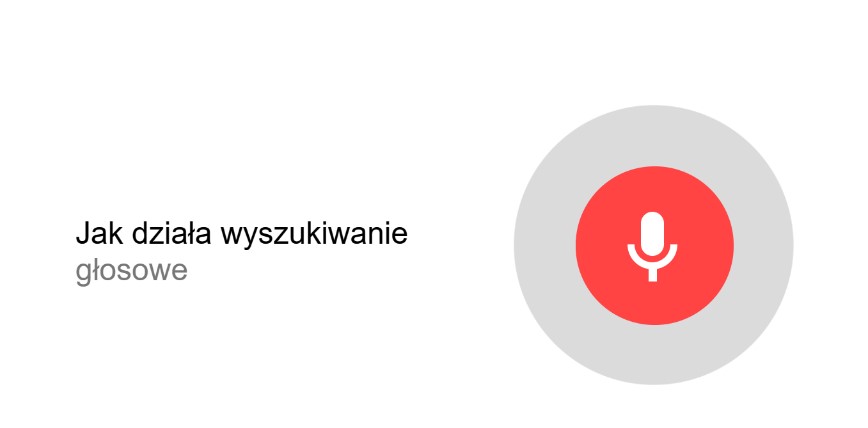
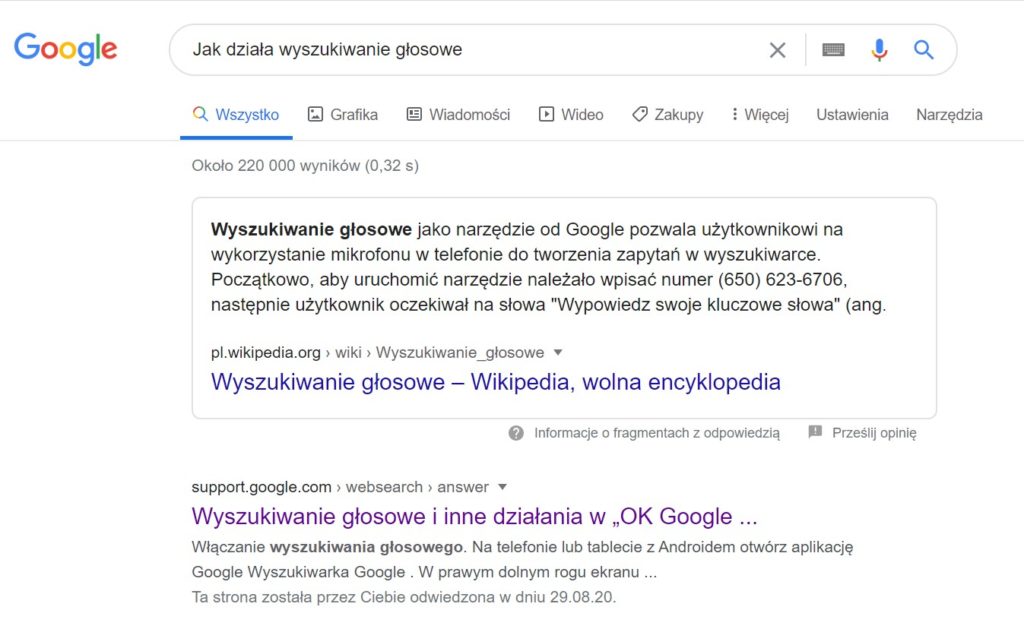
Zadanie
Na zakończenie chcemy was zachęcić do wykonania następujących ćwiczeń sprawdzających umiejętność wyszukiwania potrzebnych informacji w Internecie. Poniżej znajdzicie kilka zadań do samodzielnego wykonania. Zadania należy wykonać przy użyciu tradycyjnej wyszukiwarki oraz dla każdego zadania wykorzystać formularz szukania zaawansowanego Google dostępnego na stronie https://www.google.pl/advanced_search.
Powodzenia!
Wykorzystując proste oraz zaawansowane sposoby wyszukiwania informacji znajdź strony, które zawierają:
- Informacje o wycieczkach do Lizbony lub Porto.
- Słowo telekomunikacja w tytule.
- Definicję akronimu.
- Odnośnik do witryny Polskiej Akademii Nauk [ https://pan.pl/ ].
- Tłumaczenie słowa wakacje na język angielski.
- Wynik działania matematycznego. [(2+8)-15/5]*2
- Słowo [ słonecznik ] w tekście strony.
- Aktualny kurs złotego do dolara amerykańskiego oraz Euro.
- Godzinową prognozę pogody w twoim mieście zamieszkania.
- Dokładnie słwo kluczowe: wycieczka zagraniczna z pominięciem słowa [ wczasy ] w wynikach wyszukiwania
- Repertuar kin w twoim mieście w aktualnym roku.
- Mapę Nowego Yorku w roku 1969.
- Przedszkola integracyjne we Wrocławiu z pominięciem żłobków.
- Aktualny rozkład jazdy pociągów z Warszawy do Gdańska z uwzględnieniem połaczenia Intercity.
- Restauracje w Sewilli serwujące dania dla wegan z wyłaczeniem kuchni wegetariańskiej.
- Apteki w Twoim mieście, które wykonują leki na zamówienie.
- Jak dostać się na wybrana ulicę w wybranym mieście.
- Wyszukaj podcasty na YouTube o tematyce kulinarnej po polsku z ulubionym kucharzem w roli prowadzącego.
Rozwiązania wszystkich zadań możecie sprzwdzić poniżej. Oczywiście w wielu przypadkach to tylko propozycje zapytań – ogólne wyszukiwanie można formułować na różne sposoby i uzyskiwać różne wyniki. Modyfikacji nie będą podlegały tylko zapytania z użyciem operatorów specjalnych [ site, define, inurl, itd. ] Mamy nadzieję, że zaprezentowane przez nas wiadomości oraz zestawy praktycznych ćwiczeń pomogą wam szybciej i skuteczniej przeszukiwać zasoby sieci. Życzymy wam wielu sukcesów w codziennym posługiwaniu się Internetem oraz wielu trafnych i udanych wyszukań.
Odpowiedzi:
- [ Lizbona OR Porto wycieczka ]
- [ intitle:telekomunikacja ] [ allintitle: telekomunikacja ]
- [ define:akronim ]
- [ link:pan.pl ]
- [ translate wakacje to English ] albo [ wakacje tłumacz na angielski ]
- [(2+8)-15/5]*2
- [ intext:słonecznik ] [ allintext:słonecznik ]
- [ pln/usd kurs ] [pln/eur kurs ]
- [ „wycieczka zagraniczna” -wczasy ]
- [ pogoda kraków godzinowa ]
- [ film w loc:kraków dates=2020 ]
- [ map:Nowy Jork dates=1969 ]
- [ wrocław przedszkole integracyjne -żłobek ]
- [ pociąg warszawa gdańsk +intercity ]
- [ kuchnia wegańska Sewilla 2020 -wegetariańska ]
- [ apteka Kraków +”leki na zamówienie” ]
- [ wrocław poziomkowa trasa ] albo [ map:wrocław poziomkowa ]
- [ youtube przepisy +po polsku +robert sowa]